6 parimat Huawei andmeedastusrakendust/-tarkvara
13. mai 2022 • Saadetud: Näpunäiteid erinevate Androidi mudelite jaoks • Tõestatud lahendused
Andmete ülekandmine telefonist telefoni on väga oluline, kuid telefonide ühised funktsioonid ei võimalda andmeid mugavalt edastada. Seega on toimingu jaoks tohutu vajadus kasutada kolmanda osapoole rakendusi ja tarkvara.
Sel põhjusel tutvustame selles artiklis 6 parimat Huawei andmeedastusrakendust. Kui teil on vaja Huawei telefoni andmeid üle kanda, peaksite neid rakendusi kontrollima. Kõik tarkvara ja rakendused on andmeedastuseks väga populaarsed ja võite neile loota.
1. osa: Huawei andmeedastustarkvara
Selles artikli osas oleme toonud 4 super Huawei andmeedastustarkvara. Mõnikord on andmeedastus teile tungiv vajadus. Nii et kui te tarkvara ei kasuta, on teie edastusprotsess koormav.
1. Dr.Fone – telefonihaldur (Android)
Dr.Fone - Phone Manager (Android) on üks parimaid Android-telefonide andmeedastus- ja haldustarkvarasid. See toimib enamiku telefonidega väga hästi. Selle suurepärase tarkvara abil saab edastada mitut tüüpi faile. See aitab teil ainult fotosid, videoid, muusikat, kontakte ja SMS-e Huawei telefonist arvutisse ja muudesse Android/iOS-i seadmetesse üle kanda, aga ka neid faile oma Huawei telefonis hallata, näiteks luua uut albumit, importida ja eksportida andmeid, kustutada. foto/muusika/kontaktid jne.

Dr.Fone – telefonihaldur (Android)
Parim Huawei andmeedastus- ja -haldustarkvara
- Edastage faile Androidi ja arvuti vahel, sh kontaktid, fotod, muusika, SMS-id ja palju muud.
- Hallake, eksportige/importige oma muusikat, fotosid, videoid, kontakte, SMS-e, rakendusi jne.
- Edastage iTunes Androidi (vastupidi).
- Hallake oma Android-seadet arvutis.
- Täielikult ühilduv Android 8.0-ga.
Plussid
- Ülekandeülesande täitmiseks on vaja vaid mõnda lihtsat sammu.
- See tarkvara tagab 100% turvalisuse.
- Mitte ainult ei edasta Huawei andmeid arvutisse, vaid aita ka üle kanda teistele Android/iOS-i seadmetele.
- Andmete kadumise võimalus puudub.
Miinused
- See on tasuline tarkvara.
Kuidas Huawei andmeid Dr.Fone'i telefonihalduriga (Android) edastada?
See jaotis tutvustab teile, kuidas kasutada Dr.Fone - Phone Manageri (Android) andmete edastamiseks Huaweist arvutisse. Nii et samu samme rakendades saate hõlpsalt andmeid Huawei telefonist üle kanda.
Samm 1. Laadige alla ja installige oma arvutisse Dr.Fone - Phone Manager (Android). Käivitage Dr.Fone ja valige põhiaknas "Phone Manager".

Samm 2. Ühendage Huawei telefon USB-kaabli abil arvutiga. Seejärel tunneb Dr.Fone selle ära ja kuvab alloleva akna.

Samm 3. Kõigi Huawei telefonis olevate fotode arvutisse ülekandmiseks klõpsake lihtsalt nuppu Transfer Device Photos to PC, et teisaldada kõik fotod ühe klõpsuga.
Kui teil on vaja teisi faile teisaldada, minge ülaosas asuvasse andmekategooria menüüsse. Võtke näiteks fotod. Vahekaardil Fotod saate muusika arvutist Huawei telefoni teisaldamiseks klõpsata nupul Lisa.

Fotode Huawei telefonist arvutisse või muudesse iOS-i/Android-seadmetesse teisaldamiseks valige lihtsalt fotod ja klõpsake nuppu Ekspordi. Saate fotod oma arvutisse salvestada või teistesse seadmetesse üle kanda.

Näete ekraanil edenemisriba. Kui see on lõppenud, saate lasta oma andmed üle kanda. Nii näete Dr.Fone'iga andmete edastamise protsessi – telefonihaldurit (Android) on väga lihtne kasutada.
2. Syncios
Syncios on veel üks korralik tarkvara andmete edastamiseks telefonist telefoni. Sellel on ka ühe klõpsuga andmete sujuva ülekandmise funktsioon telefonide vahel. See on andmete edastamise ülesande täitmiseks piisavalt kiire. See toetab Androidi ja iOS-i operatsioonisüsteeme. Seega ei ole selle tarkvaraga võimalik andmeid Symbiani või Windowsi OS-i üle kanda.
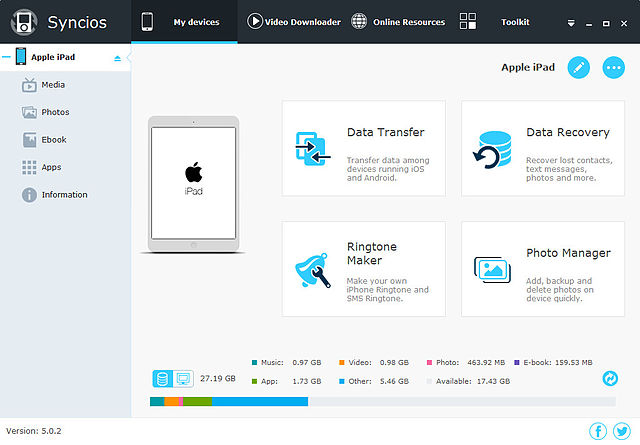
Plussid
- Andmete taastamine ja varundamine on võimalik ühe klõpsuga.
- See suudab kiiret andmeedastust teostada.
- See toetab edastamiseks rohkem kui 10 tüüpi andmeid.
- See toetab juurdepääsu iPhone'ile, iPadile, iPodile ja Android-seadmetele.
- See on võimeline kaitsma mis tahes andmete kadumist.
Miinused
- See ei saa Windowsi ega Symbian OS-i jaoks andmeid edastada.
- Arvutisse tuleb installida iTunes.
3. Coolmuster
Coolmuster on ka suurepärane tarkvara andmete edastamiseks telefonist arvutisse. Seega saab seda kasutada Huawei andmeedastustarkvarana. See on tugev andmeedastustarkvara, mis võib töötada Androidi assistendina. Nii et selle suurepärase tarkvaraga võite oodata enamat kui ainult andmeedastust.
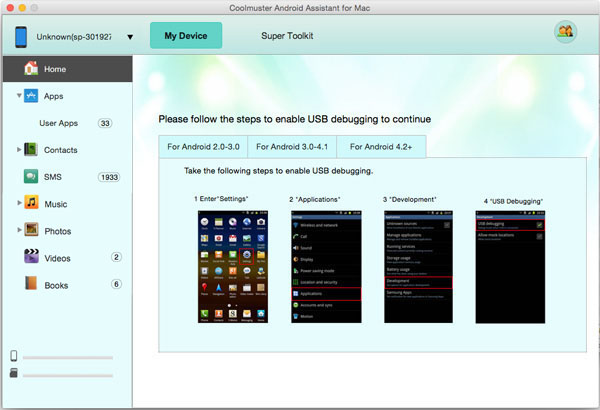
Plussid
- See on võimas tarkvara, mida saab kasutada ka andmete varundamiseks.
- Arvuti kaudu saab see kontakte lisada, salvestada või kustutada.
- See saab Androidi assistendina teha palju muid asju.
- See võib olla ka hea rakenduste haldamise tarkvara.
Miinused
- Selle tarkvara suur probleem on see, et see ei saa korraga ühendada rohkem kui ühte seadet. Seega peate esmalt kandma kuupäeva telefonist arvutisse ja seejärel arvutisse teise telefoni.
4. JIHOSOFTI telefoni ülekandmine
JIHOSOFT on tugev telefonist telefoni andmeedastustarkvara, mis võib olla teie usaldusväärne sõber teie telefoni andmete eest hoolitsemisel. See suudab väga lühikese aja jooksul edastada peaaegu kõik failid ühest telefonist teise. Andmeedastusvõimaluste lai valik on muutnud selle tarkvara Internetis üheks parimaks. Nii saate seda tarkvara usaldusväärselt kasutada.
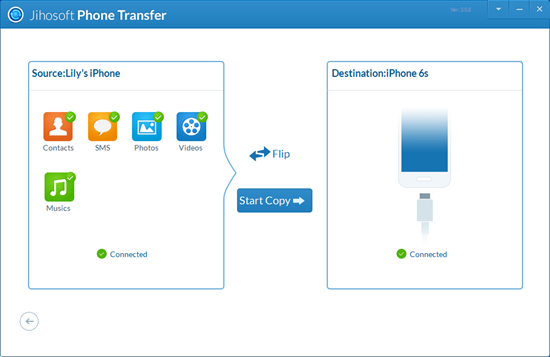
Plussid
- Toetatud on rohkem kui 3000 Android- ja iOS-seadet.
- See võib töötada ühe klõpsuga andmeedastustööriistana.
- Andmete kadu pole garanteeritud.
- Teie andmete kvaliteet säilib.
Miinused
- Symbian ja Windows OS ei ole toetatud.
- Selle tarkvara kasutamiseks tuleb installida iTunes.
2. osa: 2 parimat Huawei andmeedastusrakendust
Nüüd räägime kahest korralikust rakendusest andmete edastamiseks. Neid rakendusi kasutades (pärast telefoni installimist) saate andmeid otse telefonist teise üle kanda.
1. Traadita ülekande rakendus
See on suurepärane rakendus, mille on teinud Tapixeli tarkvara. Seda rakendust saab alla laadida ja kasutada nii Androidis kui ka iOS-is. Nii saate installida rakenduse Wireless Transfer oma Huawei telefoni. Pärast seda saate oma telefonist fotosid WiFi kaudu teise seadmesse üle kanda. Rakenduse abil saate fotosid ka arvutisse edastada. Nii et see rakendus saab edastada ainult fotosid ja videoid.
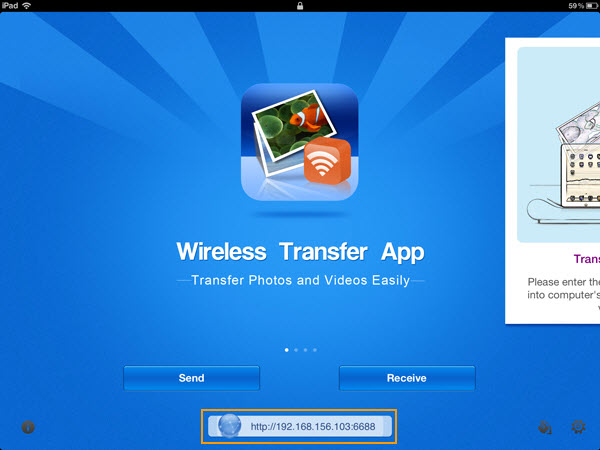
Plussid
- See suudab fotosid ja videoid kiiresti üle kanda.
- Seda saab kasutada otse Android- või iOS-seadmetes.
- Pole vaja kasutada ühtegi arvutit.
Miinused
- Mõnikord lülitub see välja.
- Mõned Samsungi seadmed ei saa seda rakendust käivitada.
- Edastada saab ainult fotosid ja videoid.
2. Kopeerige Minu andmed
Copy My Data pärineb Media Mushroomi tarkvaraarendajalt. See rakendus saab edastada erinevat tüüpi faile, nagu fotod, kontaktid, kalender, videod, ühest telefonist teise ilma arvutit kasutamata. Seega võib see rakendus olla suurepärane alternatiiv eelmisele rakendusele erinevate andmete edastamiseks.
See rakendus on allalaaditav nii Androidi kui ka iOS-i jaoks. Nii et see rakendus võib töötada hea Huawei andmeedastusrakendusena. Installige see oma telefoni ja alustage andmete edastamist oma telefonist teistele WiFi kaudu.
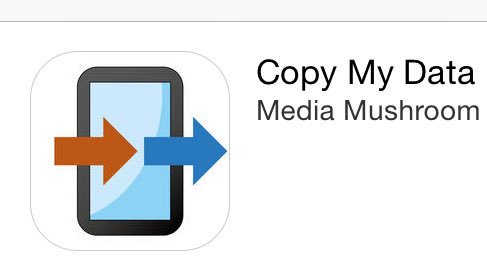
Plussid
- Saate edastada mitmesuguseid andmeid.
- Esitatakse hõlpsasti kasutatavad juhised.
Miinused
- Mõnikord katkeb rakendus erinevates seadmetes.
- Ei toeta Symbiani ega Windowsi operatsioonisüsteemi.
Seega on selles artiklis käsitletud kõiki 6 super Huawei andmeedastustarkvara ja rakendust. Saate kasutada mis tahes rakendust. Üks on parem kui teine. Seetõttu peaksite neid hoolikalt kontrollima ja valima selle, mis vastab teie kõikidele vajadustele.
Huawei
- Avage Huawei
- Huawei avamiskoodi kalkulaator
- Avage Huawei E3131
- Avage Huawei E303
- Huawei koodid
- Avage Huawei modem
- Huawei juhtimine
- Varundus Huawei
- Huawei fotode taastamine
- Huawei taastetööriist
- Huawei andmeedastus
- iOS-i ülekanne Huaweile
- Huawei iPhone'ile
- Huawei näpunäited






Alice MJ
personalitoimetaja